

Bij afdrukken van bepaald materiaal kan een kleurverschuiving of vlekkerigheid worden weergegeven. U kunt dit corrigeren met de volgende procedure.
Kalibreer de printer.
Kalibreer de materiaalfamilie.
Druk op .
Selecteer het gewenste materiaal in de materiaalcatalogus.
Druk op [Optimaliseren].
Druk op de procedure [Secundaire overdrachtsspanning bepalen].
Selecteer [Klein bereik] in het veld [Bereik van parameterwaarden selecteren] om een klein bereik aan patches met parameters voor de secundaire overdrachtsspanning af te drukken.
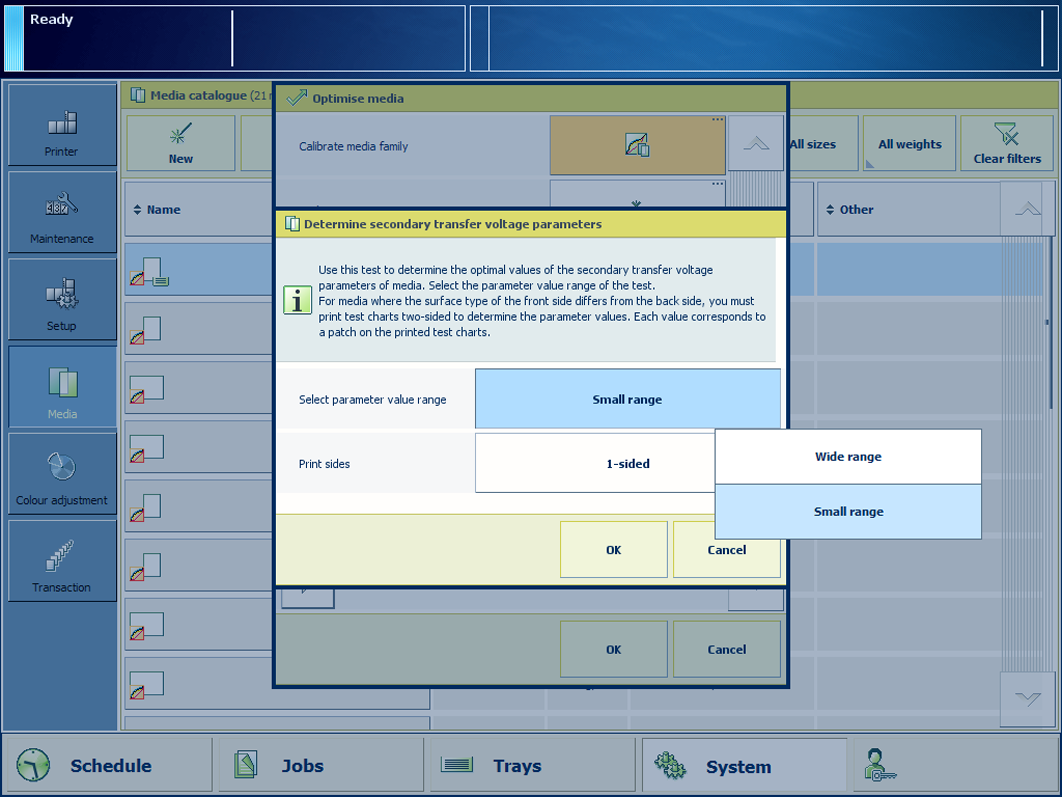 Parameterwaardebereik
ParameterwaardebereikSelecteer [Dubbelzijdig] in het veld [Afdrukzijden] wanneer het type oppervlak van de voorzijde verschilt van de achterzijde.
Selecteer het meetapparaat: [Handmatig], [Detectie-eenheid] of [Glasplaat].
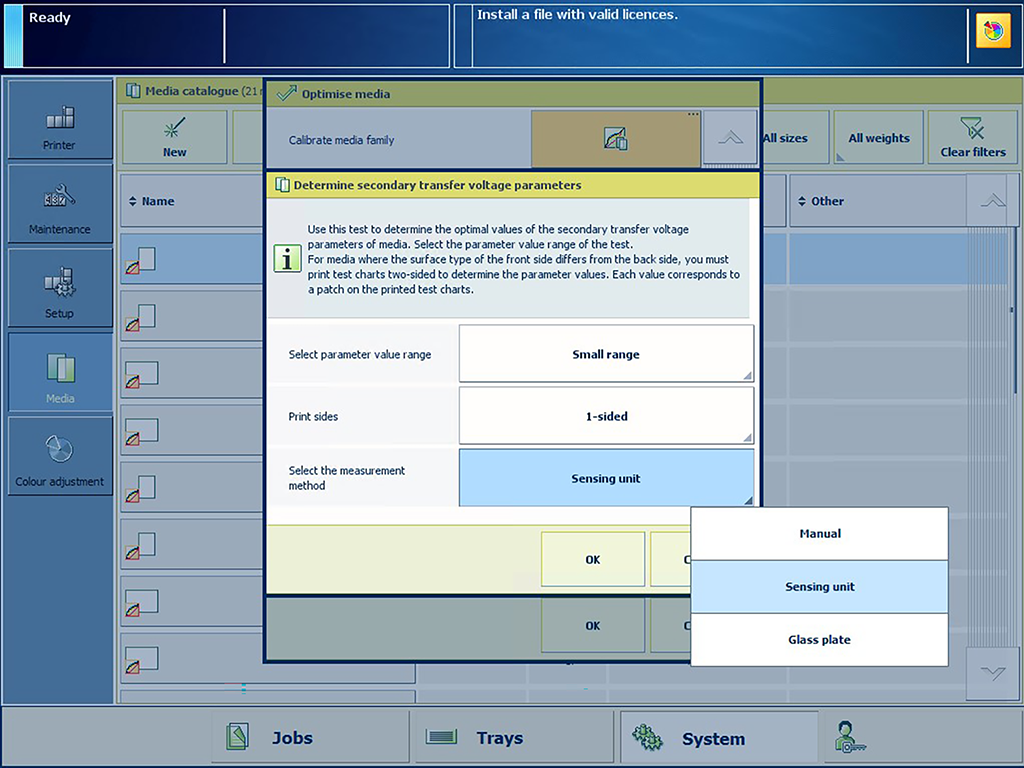 Meetmode
MeetmodeDruk op [OK].
De detectie-eenheid voert de procedure automatisch uit. De testgrafieken worden gemeten en de parameters voor Spanning secundaire overdracht worden automatisch aangepast.
Als u gebruikmaakt van de glasplaat, moet u de geprinte sheets op de glasplaat plaatsen. De rest van de procedure wordt automatisch uitgevoerd.
Als de detectie-eenheid of glasplaat is gebruikt, is de procedure nu uitgevoerd en kunt u doorgaan met afdrukken. Als de detectie-eenheid of glasplaat niet is gebruikt, gaat u verder met de volgende stappen.
Volg de instructies op het bedieningspaneel.
Neem de testgrafieken.
De huidige waarden van de parameters voor de secundaire overdrachtsspanning worden afgedrukt in een andere kleur.
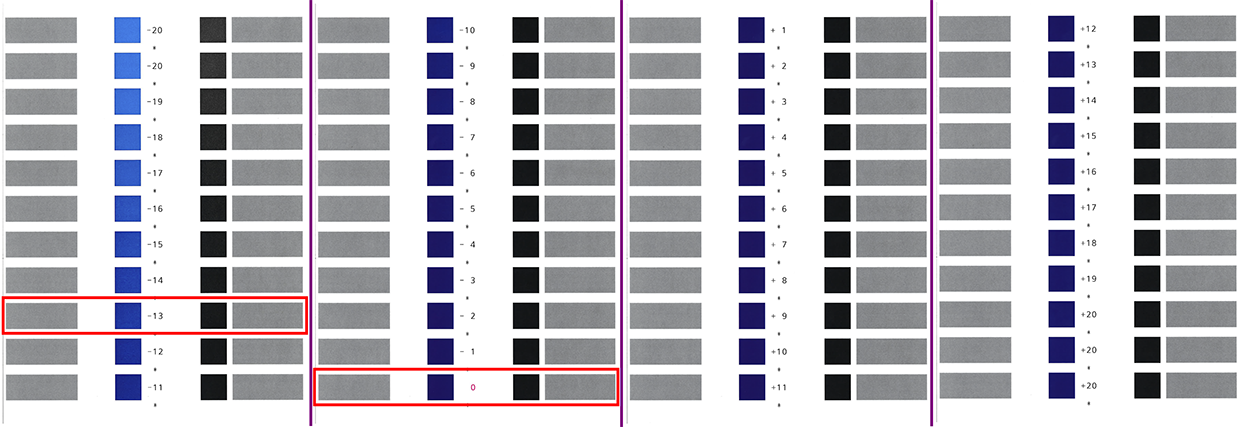 Voorbeeld van testgrafieken (breed bereik aan patches, A3, enkelzijdig)
Voorbeeld van testgrafieken (breed bereik aan patches, A3, enkelzijdig)In de bovenstaande afbeelding is de huidige waarde van de parameter voor secundaire overdrachtsspanning 0. De patch met optimale printkwaliteit is -13.
Zie welke patches de beste afdrukkwaliteit bieden.
Wanneer een reeks patches de beste afdrukkwaliteit bieden, kiest u de middelste waarde.
Wanneer de patches niet de beste afdrukkwaliteit bieden, drukt u op [Voltooien] en herhaalt u de procedure met de optie [Groot bereik].
Als u dubbelzijdige testgrafieken hebt afgedrukt, controleert u de voor- en achterzijde.
Op de voorzijde wordt één sterretje (*) weergegeven tussen de waarden. Op de achterzijde worden twee sterretjes (**) weergegeven tussen de waarden. De huidige parameterwaarden worden afgedrukt met een andere kleur.
Onthoud de parameterwaarden van de patch met de beste afdrukkwaliteit. In dit voorbeeld: -13.
Druk op [Voltooien] om de wizard te sluiten.
Selecteer de parameter [Groot bereik] in het veld [Bereik van parameterwaarden selecteren] om een breed bereik aan patches met parameters voor de secundaire overdrachtsspanning af te drukken.
Ga naar .
Geef de vastgestelde parameterwaarde op. In dit voorbeeld: -13.
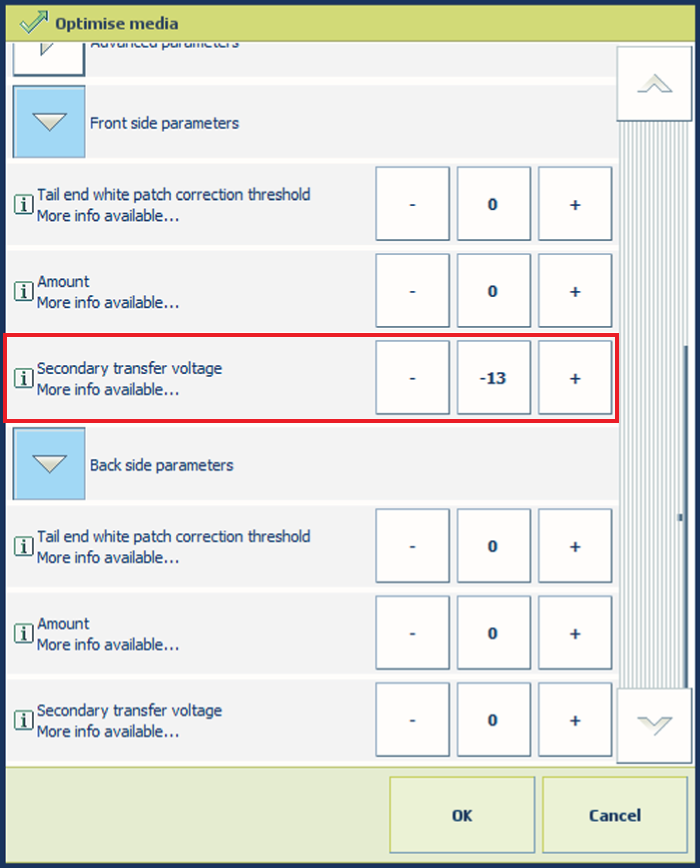 Parameterwaarde voor secundaire overdrachtsspanning van de voorzijde
Parameterwaarde voor secundaire overdrachtsspanning van de voorzijdeGo naar: .
Geef de vastgestelde parameterwaarde op. In dit voorbeeld: -13.
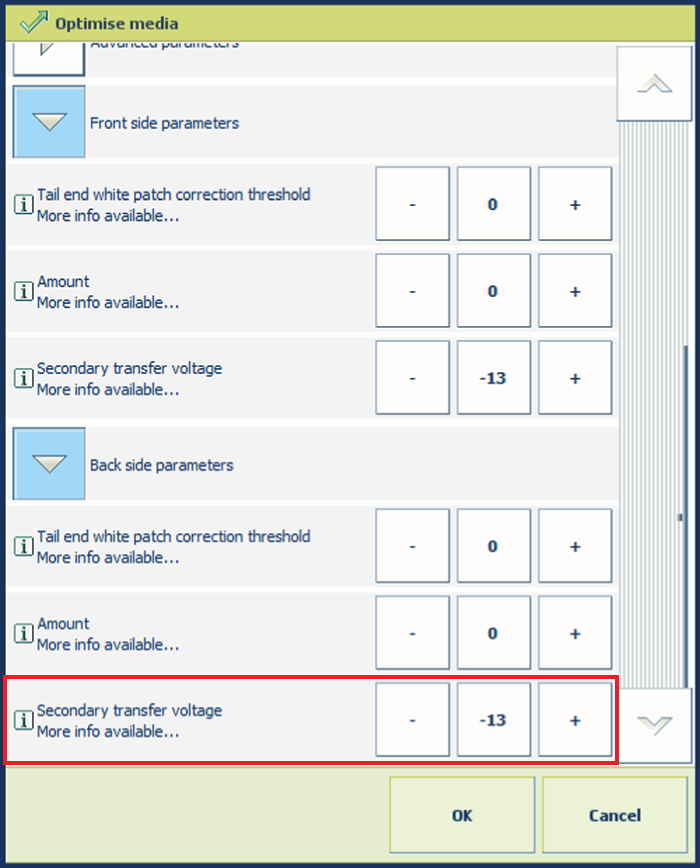 Parameterwaarde voor secundaire overdrachtsspanning van de achterzijde
Parameterwaarde voor secundaire overdrachtsspanning van de achterzijdeDruk op [OK] om de opgegeven waarden van de parameters voor de secundaire overdrachtsspanning op te slaan.
Wanneer u de procedure [Secundaire overdrachtsspanning bepalen] uitvoert zonder te klikken op [OK], worden de opgegeven parameterwaarden niet gebruikt.
Wanneer u de procedure [Secundaire overdrachtsspanning bepalen] opnieuw uitvoert, worden de nieuwe waarden van de parameters voor de secundaire overdrachtsspanning afgedrukt in een andere kleur.
 Voorbeeld van testgrafieken (groot bereik aan patches, A3, enkelzijdig) waarbij de huidige parameterwaarde 0 is.
Voorbeeld van testgrafieken (groot bereik aan patches, A3, enkelzijdig) waarbij de huidige parameterwaarde 0 is.